カニバリ自動調査ツール(β版)の使い方
1.googleにログインする
GoogleSearchConsoleを利用しているgoogleアカウントにログインします。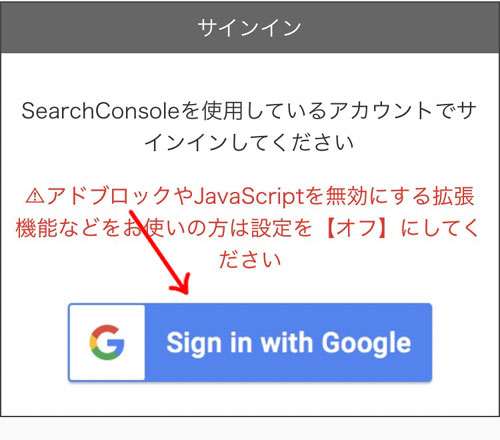
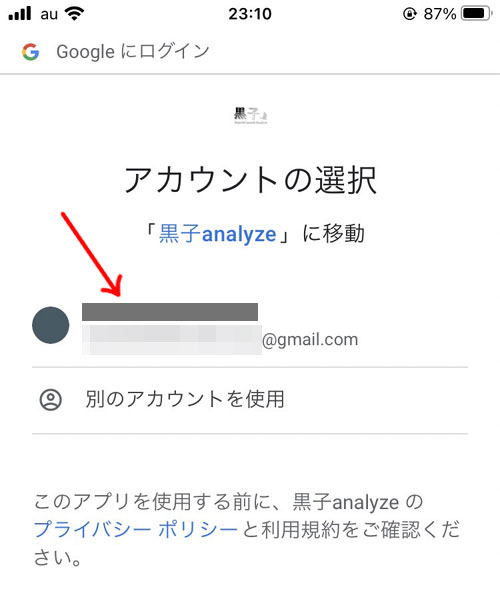
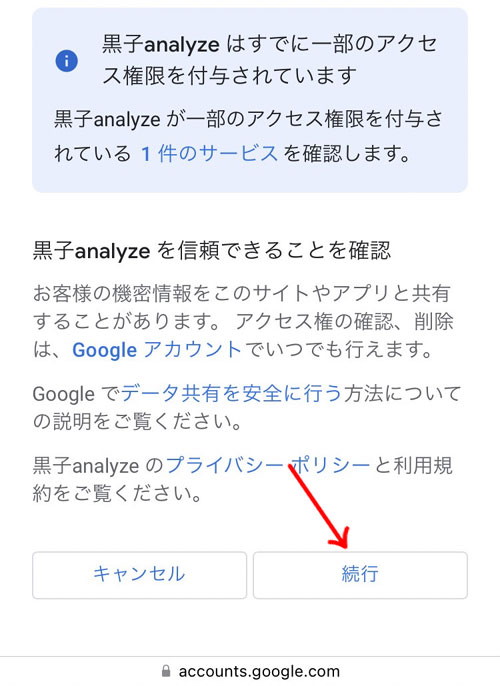
2.カニバリ調査するドメインを選択
カニバリ調査したいドメインを選択して「キーワードを取得」ボタンを押します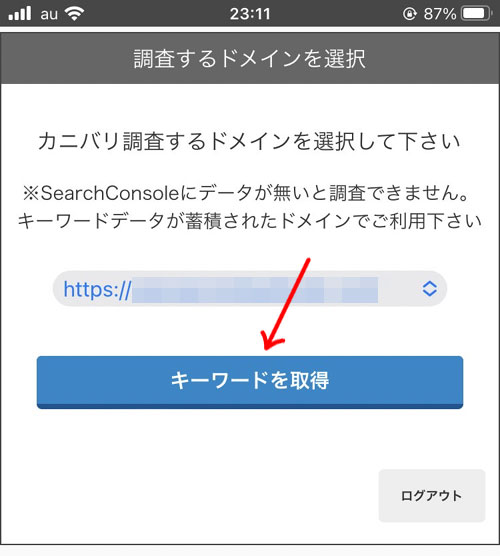
3.カニバリ調査開始
調査するキーワードが取得できるので「カニバリ調査開始」ボタンを押します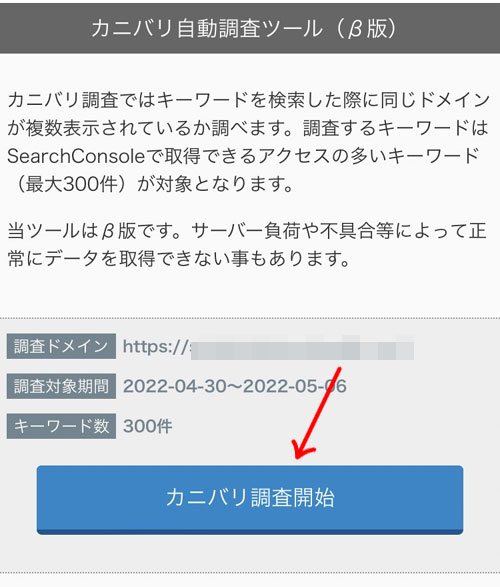
4.調査完了まで待機
カニバリ調査が自動的に行われます。調査中はブラウザを閉じずに放置して下さい。 ブラウザを閉じなければ、他のタブを開いて作業したり調べ物しても大丈夫です。 ※サーバー負荷やネットワークエラーなどにより途中で停止することがあります。その場合は翌日以降で再度お試しください。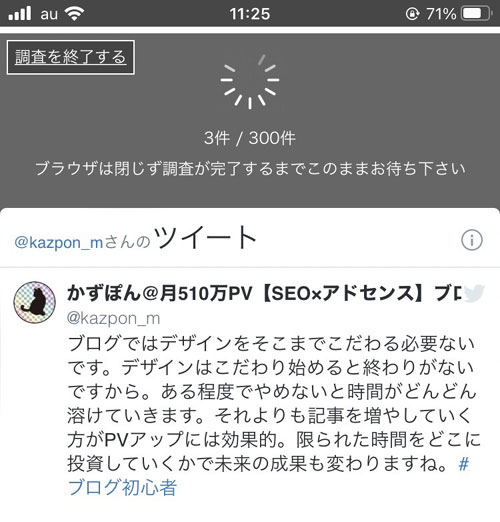
5.調査結果を確認
調査が完了すると調査結果を確認できます。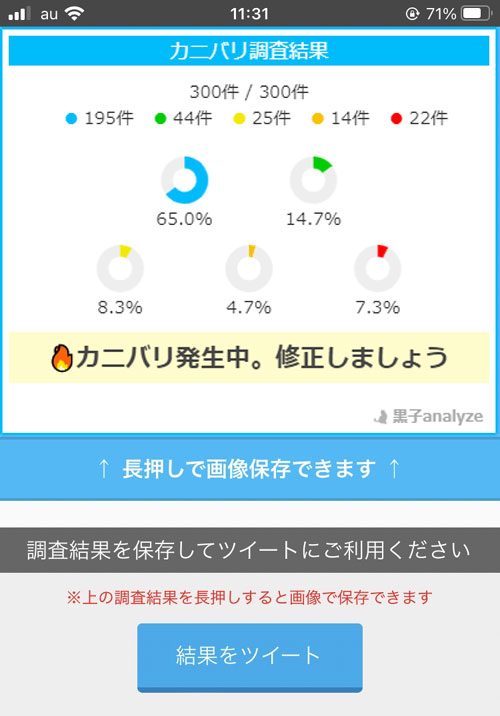
【調査結果の色分けルール】
調査結果は以下の6色で色分けされます。色分けの意味は以下の通りです。
画面を下にスクロールするとキーワード毎のカニバリ調査結果を確認できます。タブを押すとカニバリ中のキーワードが簡単に確認できます。
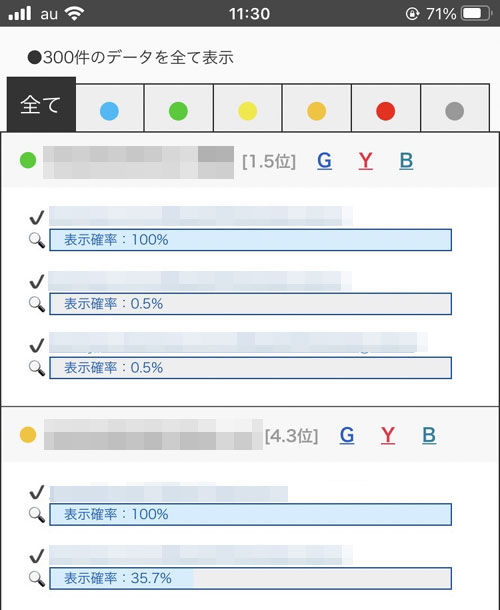
キーワード毎に表示されたURLを押すと記事の検索キーワード一覧やクリック数、インプレッション数などの詳細分析ができます。
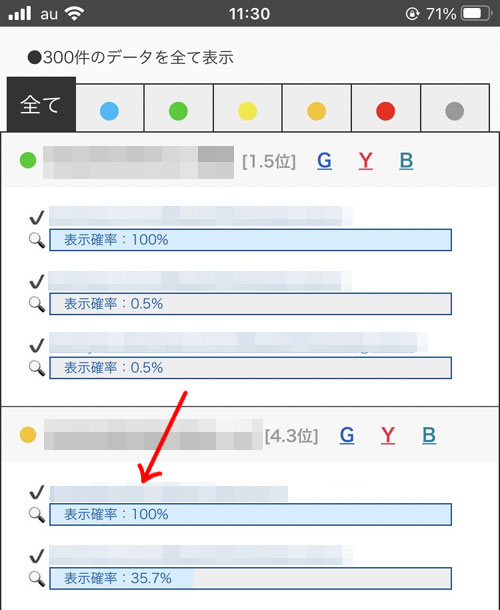
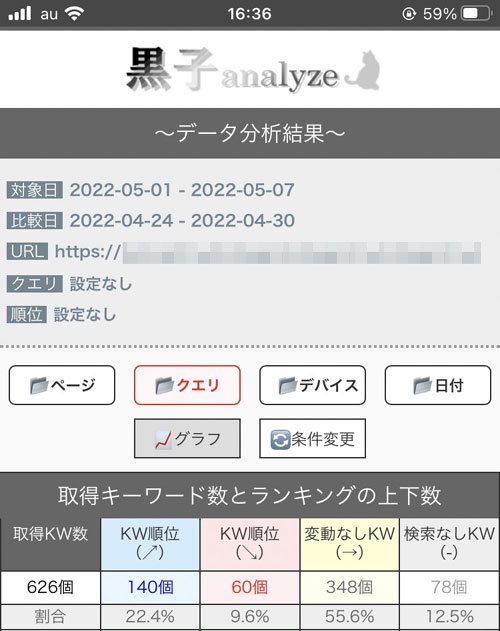
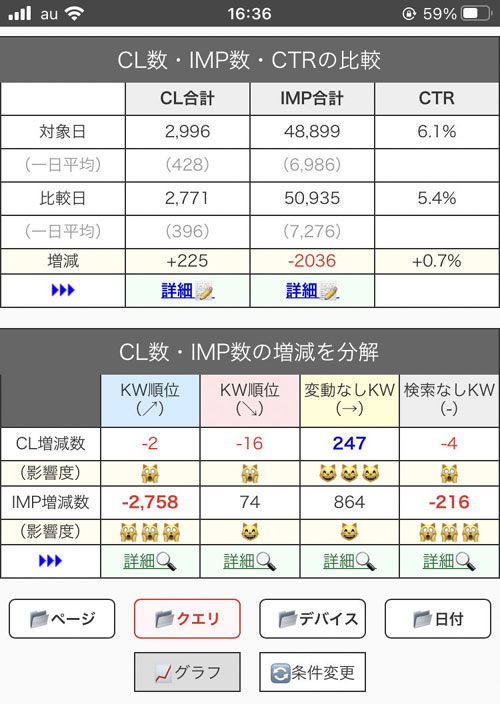
動作確認
以下のブラウザで動作確認しています。使用するブラウザによって正常に動作しない可能性があるのでご了承ください。 ・PC:chrome・iPhone(iOS15):safari、chrome
・android(Android 11):chrome

●【安全】取得できたURLが1つのみ
●【ほぼ安全】複数のURLを取得、表示はほぼ無い
●【注意(弱)】複数のURLを取得、多少の表示あり
●【注意(強)】複数のURLを取得、表示確率も高い
●【影響あり】複数のURLが表示、クリックもあり
●【エラー】データ取得失敗によるエラー